
Löschen Sie den Ordner „Windows.old“. Beim Upgrade auf Windows 11 erstellt das System automatisch den Ordner „Windows.old“, in dem alte Systemdateien gespeichert werden. Dieser Ordner kann zwar beim Zurücksetzen auf eine ältere Version helfen, nimmt aber auch viel Speicherplatz ein. Daher hat der PHP-Editor Apple fünf Methoden vorbereitet, um den Ordner „Windows.old“ zu löschen und wertvollen Speicherplatz freizugeben. In dieser Anleitung werden die Schritte für jede Methode detailliert beschrieben, damit Sie die Entfernung problemlos durchführen können.
Fünf Möglichkeiten, „windows.old“ zu löschen
Methode 1. Aus dem Datei-Explorer
Beim Löschen des Ordners „windows.old“ in Windows 11 ist dies die kürzeste und direkteste Methode . Folgendes müssen Sie tun:
1. Öffnen Sie den Datei-Explorer über die Tastenkombination Windows+E.
2. Gehen Sie dann zum Laufwerk C und wählen Sie den Ordner „windows.old“ aus.
3. Drücken Sie abschließend die Entf-Taste, um es in den Papierkorb zu verschieben, oder verwenden Sie die Tastenkombination Umschalt+Entf, um es dauerhaft von Ihrem PC zu löschen.

Methode 2. Datenträgerbereinigung verwenden
Sie können auch das integrierte Datenträgerbereinigungstool verwenden, um den Ordner „windows.old“ in Windows 11 zu löschen.
1. Gehen Sie zum Startmenü, suchen Sie nach „Datenträgerbereinigung“ und öffnen Sie es.

2. Wählen Sie dann Laufwerk C aus der Liste aus und klicken Sie auf OK.

3. Wählen Sie abschließend „Vorherige Windows-Installation“ und klicken Sie auf „OK“.

Methode 3, über temporäre Dateien
Windows verfolgt alle auf Ihrem PC gespeicherten temporären Dateien, einschließlich Dateien aus früheren Betriebssystemversionen und Ordnern.
Mit dieser Funktion können wir also auch den Ordner „windows.old“ in Windows 11 löschen. Befolgen Sie die Anweisungen:
1. Verwenden Sie die Tastenkombination Windows+I, um das Einstellungsmenü zu öffnen.
2. Wählen Sie dann in der linken Menüleiste System aus und gehen Sie zum Abschnitt Speicher.

3. Gehen Sie anschließend zum Abschnitt „Temporäre Dateien“.

4. Wählen Sie nun einfach „Vorherige Windows-Installation“ und klicken Sie auf die Schaltfläche „Dateien löschen“. Das ist es.

Methode 4. Bereinigungsvorschläge
Windows empfiehlt Dateien und Ordner, die Sie sicher von Ihrem PC löschen können, um Speicherplatz freizugeben. Ab sofort werden wir diese Funktion verwenden, um den Ordner „windows.old“ in Windows 11 zu löschen.
1. Gehen Sie also wie zuvor zum Abschnitt „Einstellungen“, „System“, „Speicher“.
2. Gehen Sie darin zur Seite mit Reinigungsvorschlägen.

3. Wählen Sie nun „Vorherige Windows-Installation“.

4. Klicken Sie abschließend auf die Schaltfläche „Reinigen“ und der Vorgang ist abgeschlossen.
Methode 5. Durch Storage Sense
Storage Sense ist ein integriertes Dienstprogramm, mit dem temporäre Dateien und Ordner regelmäßig automatisch gelöscht werden können. Ebenso können Sie verschiedene Bereinigungszeitpläne konfigurieren oder lokal verfügbare Cloud-Inhalte löschen. Darüber hinaus kann es auch nützlich sein, wenn Sie den Ordner „windows.old“ in Windows 11 löschen möchten. So geht's:
1. Gehen Sie zunächst zum Abschnitt „Einstellungen“, „System“ und „Speicher“.
2. Aktivieren Sie darin den Schalter neben Storage Sense.
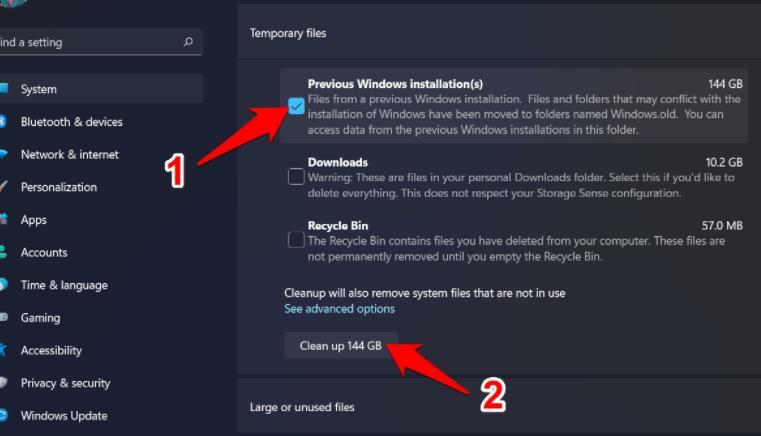
3. Klicken Sie dann auf Storage Sense, um auf das Menü zuzugreifen.
4. Aktivieren Sie nun „Sorgen Sie dafür, dass Windows reibungslos läuft, indem Sie temporäre System- und Anwendungsdateien automatisch bereinigen“.

5. Scrollen Sie anschließend zum Ende der Seite und klicken Sie auf „Storage Sense jetzt ausführen“.
Das Tool scannt Ihr System und löscht alle temporären Dateien, einschließlich des Ordners „windows.old“.
Das obige ist der detaillierte Inhalt vonKann Windows.old nach dem Upgrade auf Win11 gelöscht werden? Fünf Möglichkeiten, Windows.old zu löschen. Für weitere Informationen folgen Sie bitte anderen verwandten Artikeln auf der PHP chinesischen Website!
 Nach dem Einschalten des Computers zeigt der Monitor kein Signal
Nach dem Einschalten des Computers zeigt der Monitor kein Signal
 Was sind die Cloud-Server?
Was sind die Cloud-Server?
 Verwendung der Sprintf-Funktion in PHP
Verwendung der Sprintf-Funktion in PHP
 Was ist Lawine?
Was ist Lawine?
 So stellen Sie Daten von einer mobilen Festplatte wieder her
So stellen Sie Daten von einer mobilen Festplatte wieder her
 Tools zur Beurteilung von Vorstellungsgesprächen
Tools zur Beurteilung von Vorstellungsgesprächen
 Was sind die Verwendungsmöglichkeiten von MySQL?
Was sind die Verwendungsmöglichkeiten von MySQL?
 Welche Software ist Soul?
Welche Software ist Soul?




